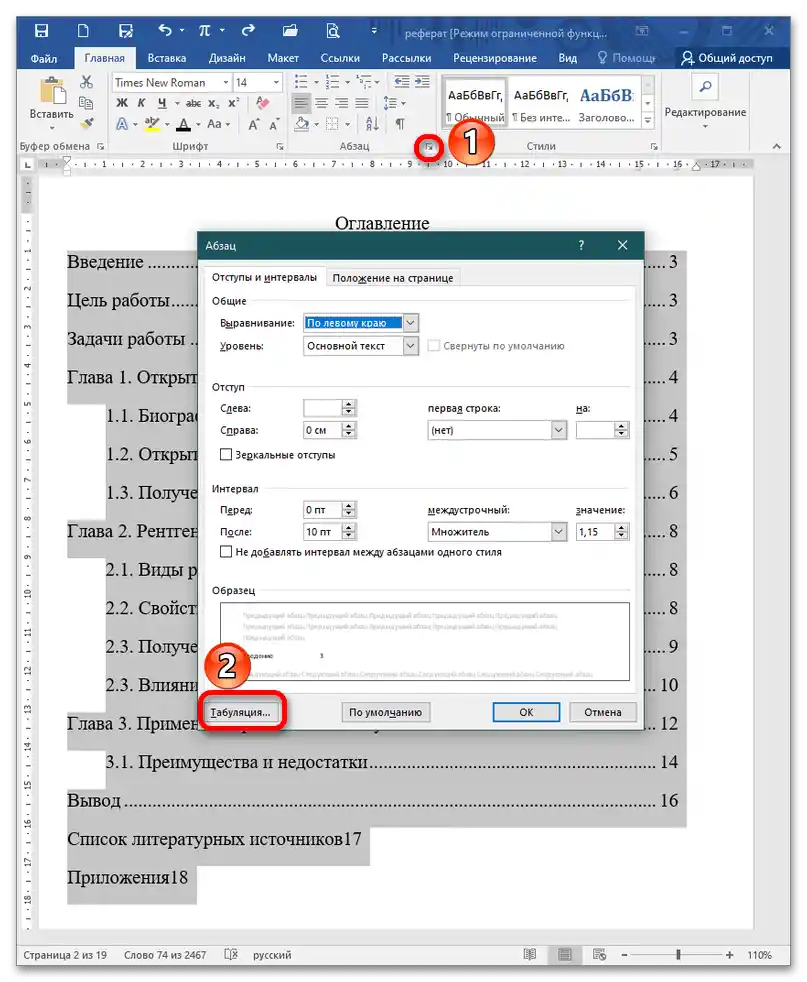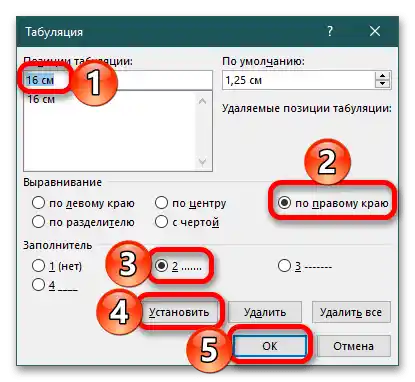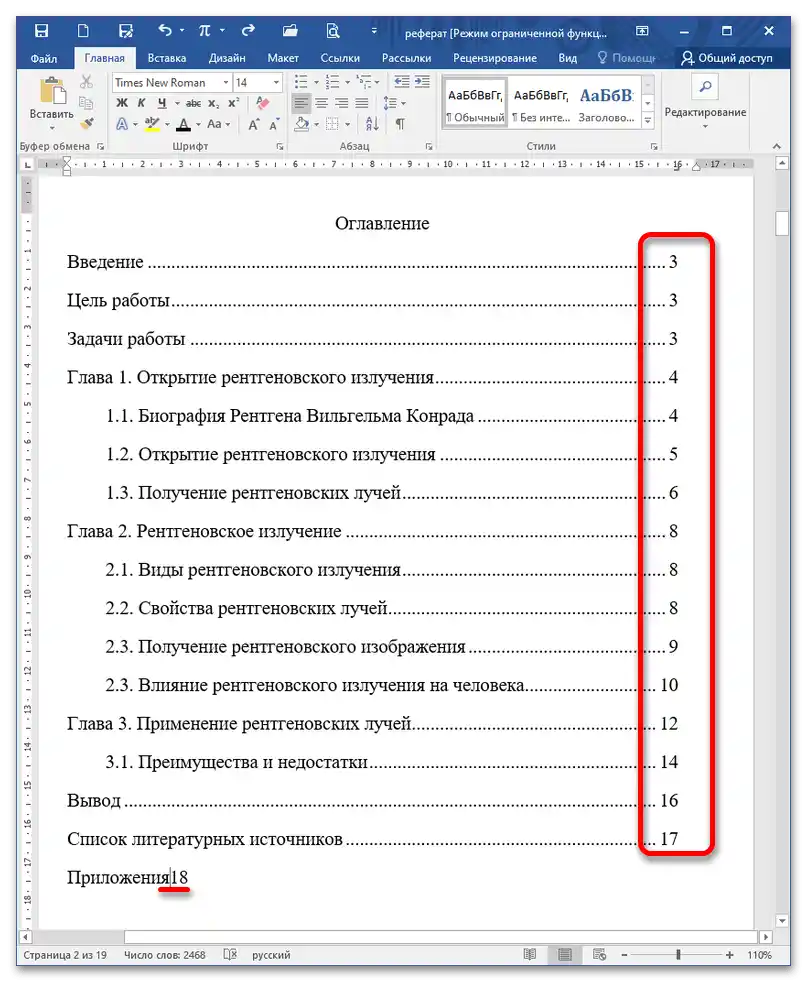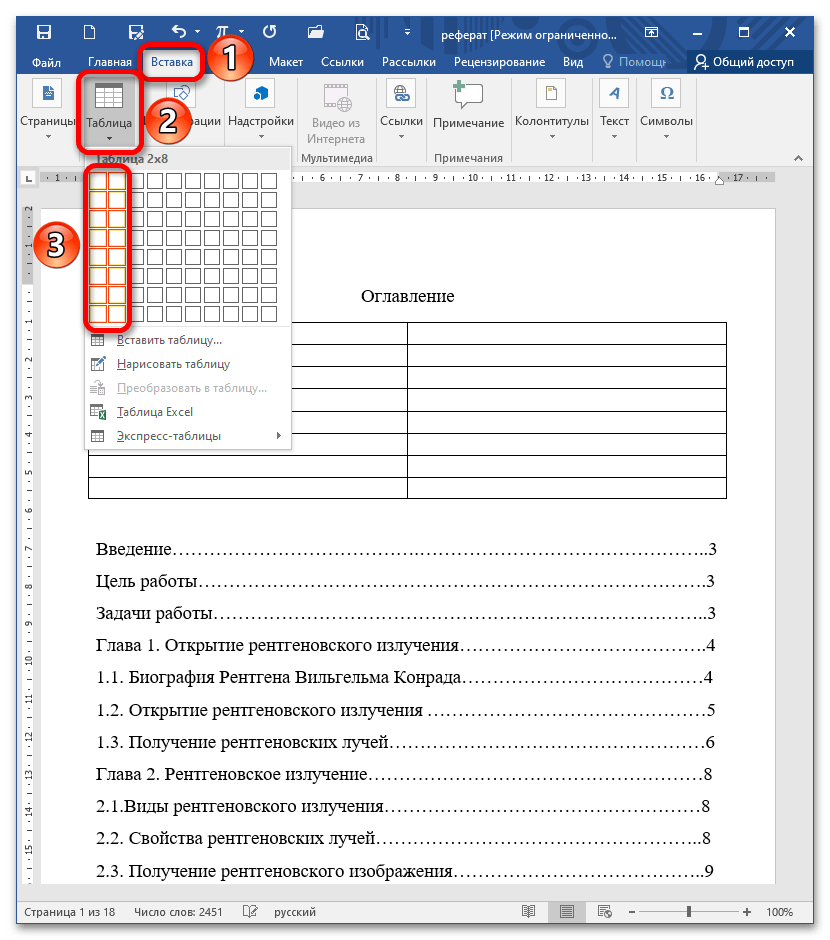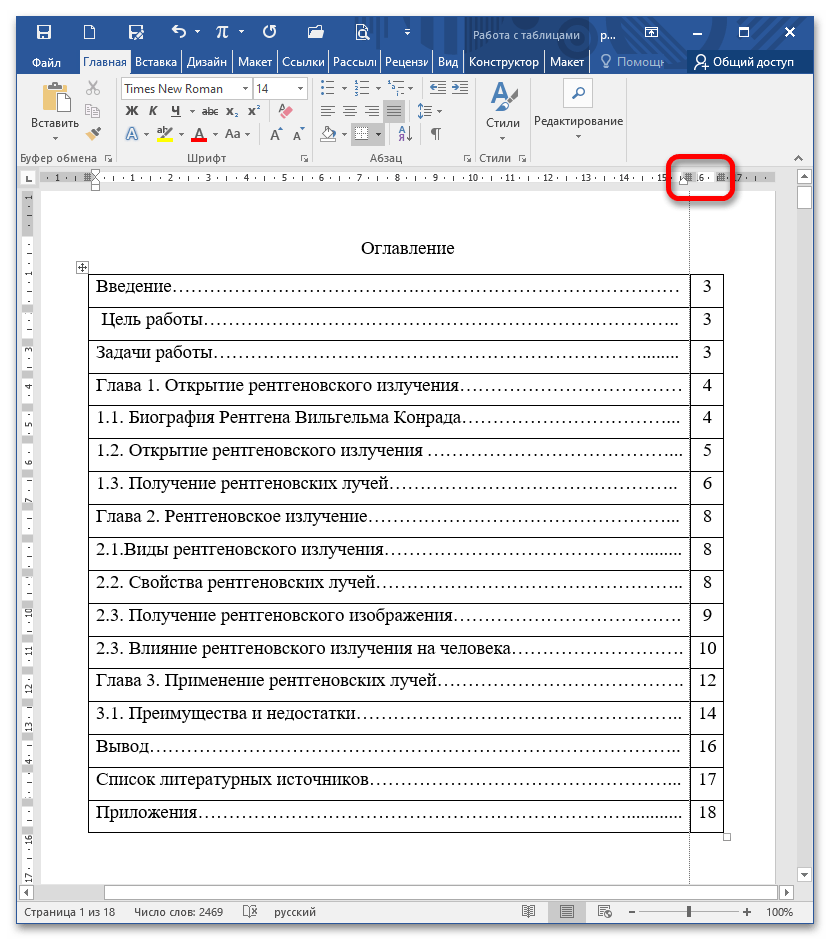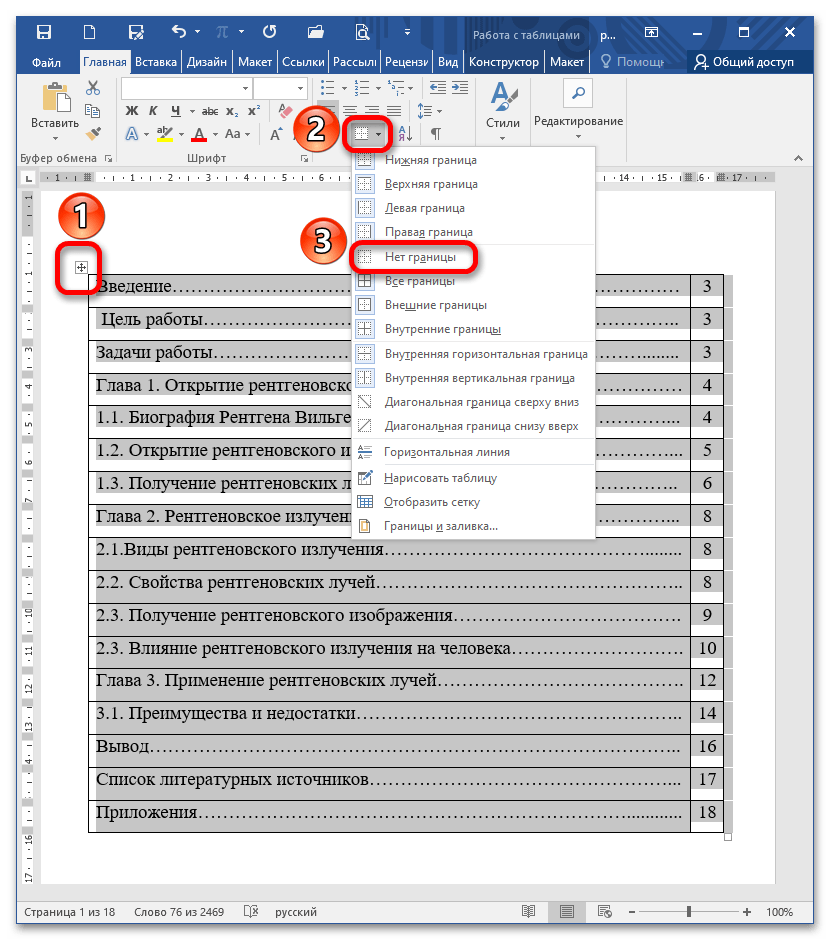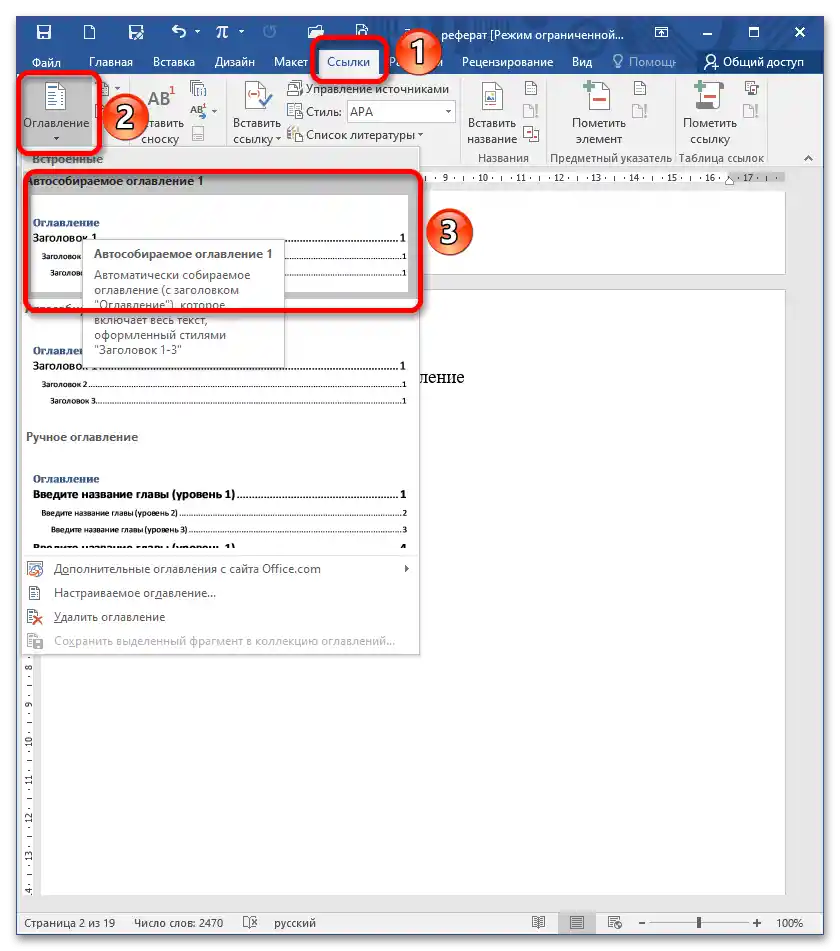محتوا:
توجه داشته باشید! وارد کردن دستی محتوا در Microsoft Word – تضمین بازگشت سند برای ویرایش. برای مرتب کردن آن، میتوانید از چندین روش استفاده کنید.
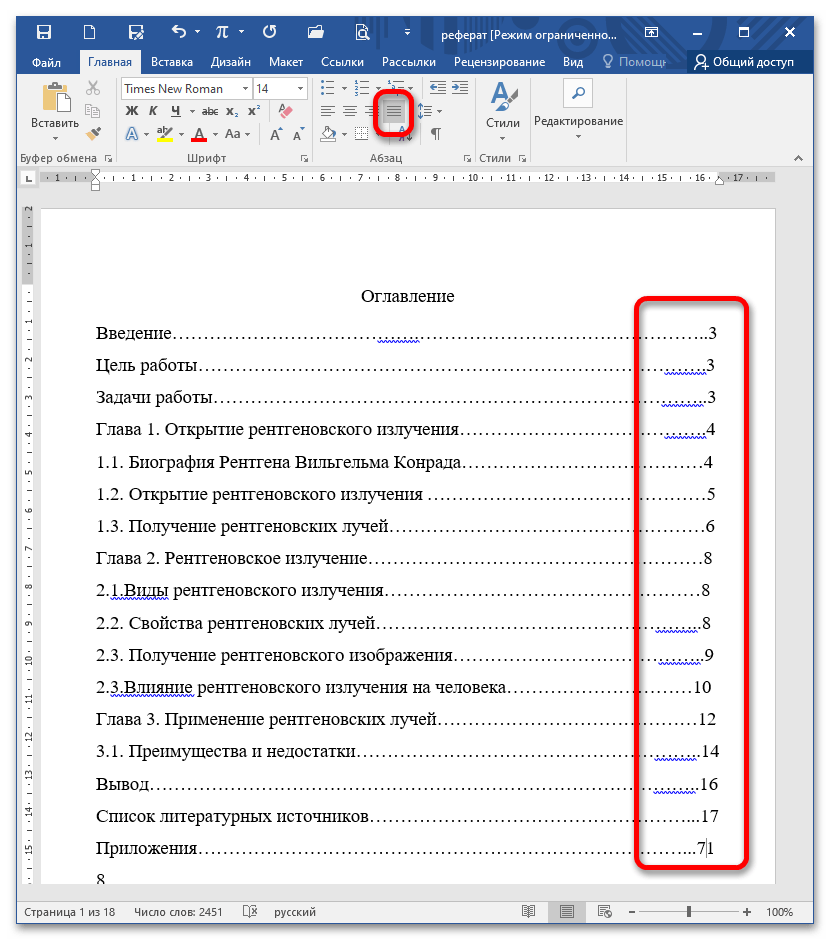
روش 1: درج جدول نامرئی
برای تراز کردن شماره صفحات در سمت راست، جدول با مرزهای نامرئی را در محل محتوا درج کنید.
- سند قابل ویرایش را باز کنید و به زبانه "درج" بروید. در بخش "جدول" لیست را باز کرده و 2 ستون و تمام ردیفهای نشاندادهشده در آیکون را انتخاب کنید، یا بهطور دستی (گزینه "درج جدول" در منوی پایین) تعداد ردیفهای مورد نیاز را مشخص کنید.
![چگونه نقاط را در محتوا در ورد_002 تنظیم کنیم]()
همچنین بخوانید: چگونه جدول را در Microsoft Word بسازیم
- عرض ستونها را با استفاده از کشوییهای شبکهای روی خط کش تنظیم کنید. در جدول ظاهرشده، محتوا را تشکیل دهید (هر بخش در یک ردیف جداگانه) با ذکر صفحات.
توجه داشته باشید! تعداد ردیفها باید برابر با تعداد عناوین و زیرعناوین باشد، بنابراین در صورت نیاز ردیفهای کمبود را اضافه کنید یا برعکس، ردیفهای غیرضروری را حذف کنید.
![چگونه نقاط را در محتوا در ورد_003 تنظیم کنیم]()
یادداشت: اگر خط کش نمایش داده نمیشود، آن را در زبانه "نمایش" در بخش "نمایش" (تیک گزینه مربوطه را بزنید) فعال کنید.
همچنین بخوانید: فعال کردن نمایش خط کش در Microsoft Word
- بر روی آیکون (1) که هنگام قرار دادن نشانگر ماوس ظاهر میشود، کلیک کنید تا تمام جدول انتخاب شود.در نوار ابزار در بخش "بند"، برچسب مربوط به حاشیه و پرکردن را پیدا کنید. آن را با کلیک بر روی فلش سمت راست باز کنید. از لیست بازشونده گزینه "بدون حاشیه" را انتخاب کنید.
![چگونه نقاط را در محتوا در ورد_004 تنظیم کنیم]()
همچنین بخوانید: فرمتبندی جداول در Microsoft Word
- عدم وجود خطوط در محتوا را بررسی کنید. اگر لازم است شماره صفحات را به سمت راست تراز کنید، ستون دوم را انتخاب کرده و در نوار ابزار آیکون "تراز به سمت راست" را در بخش "بند" پیدا کنید.
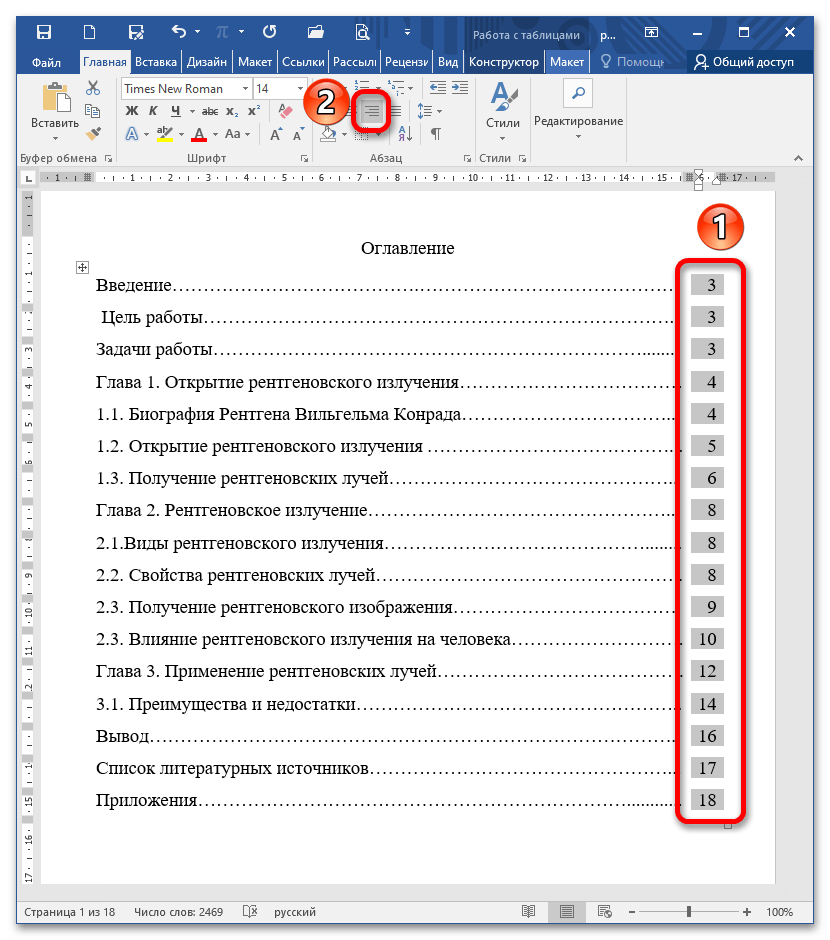
همچنین بخوانید:
چگونه متن را در ورد تراز کنیم
چگونه حاشیههای جدول را در ورد پنهان کنیم
روش 2: فهرست خودکار
MS Word در چند کلیک به طور خودکار محتوا را هنگام فرمتبندی بخشها به سبک واحد تنظیم میکند.
- سند را باز کنید. به فصل اول بروید و اطمینان حاصل کنید که عنوان آن به سبک مناسب ویرایش شده است. به عنوان مثال، هنگام انتخاب کلمه "مقدمه" در نوار ابزار در بخش "سبکها" ، "عنوان 1" نمایش داده میشود. اگر پنجرهای با عنوان "عادی" روشن است، بر روی گزینه مورد نیاز کلیک کنید و قبل از آن نام فصل یا بخش را انتخاب کنید.
- سند را برای وجود عناوین مناسب بررسی کنید. مکاننما را در جایی که محتوا قرار خواهد گرفت قرار دهید. برگه "مراجع" – "فهرست" –"فهرست خودکار 1" را فعال کنید.
![چگونه نقاط را در محتوا در ورد_007 تراز کنیم]()
همچنین بخوانید: چگونه محتوا را در سند متنی وارد کنیم
- از آنجا که "عنوان 1" – بالاترین در سلسله مراتب سبکها است، در ابتدای خط قرار میگیرد. هرچه اهمیت عنوان کمتر باشد، به سمت راست بیشتر میرود.
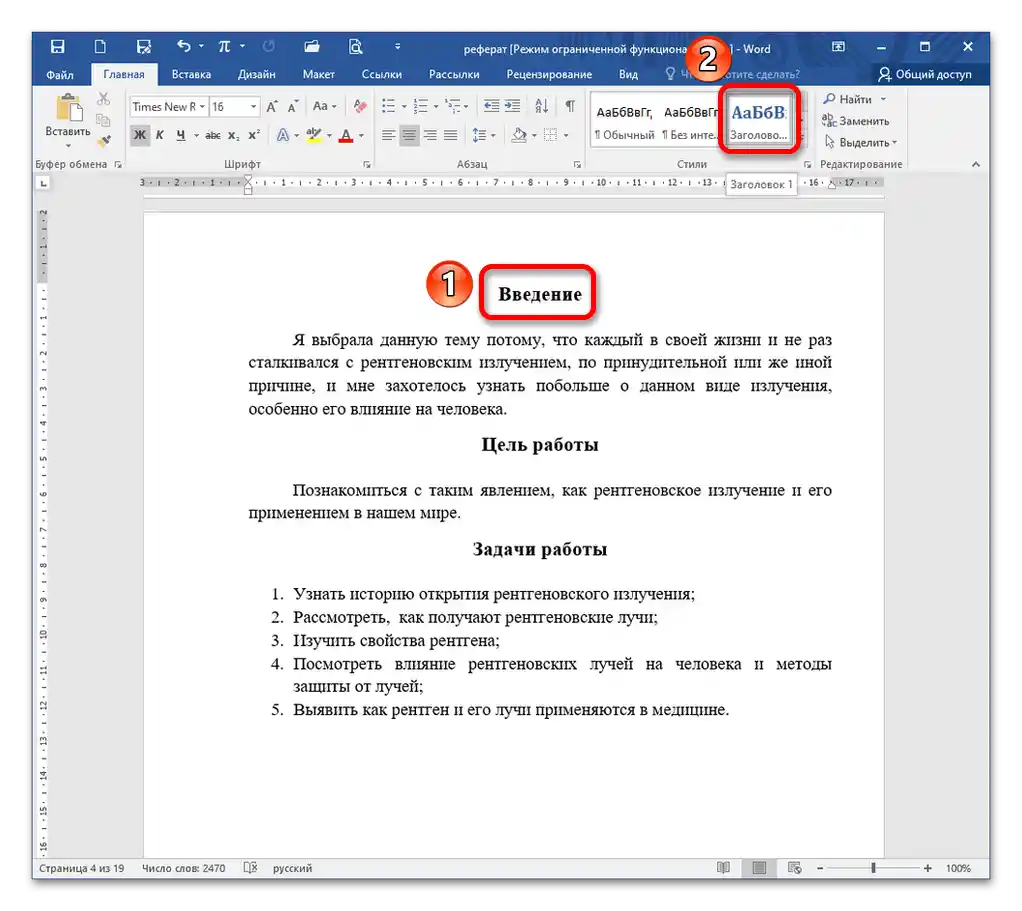
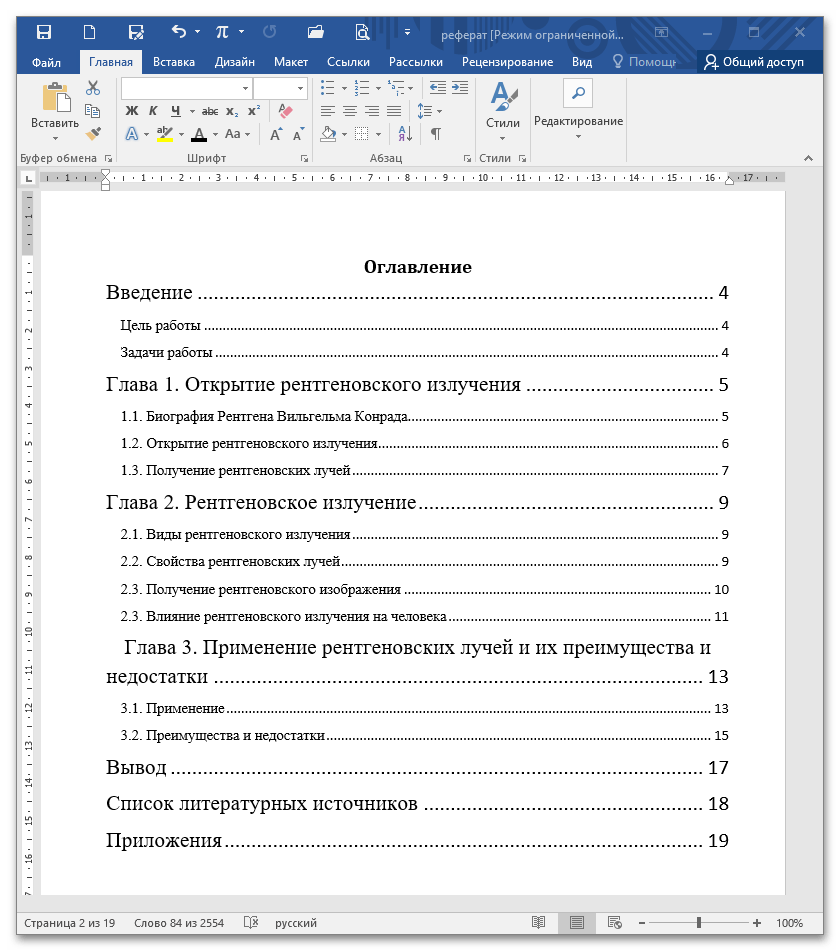
بهروزرسانی فیلد
اگر در حین ویرایش متن شماره صفحات زیرعنوانها تغییر کرده باشد، محتوا را میتوان به صورت خودکار بهروزرسانی کرد.برای این کار بر روی آن کلیک راست کرده و گزینه "بهروزرسانی میدان" را انتخاب کنید.

در پنجره جدید، سوئیچ "بهروزرسانی کامل" را فعال کرده و بر روی "تأیید" کلیک کنید.
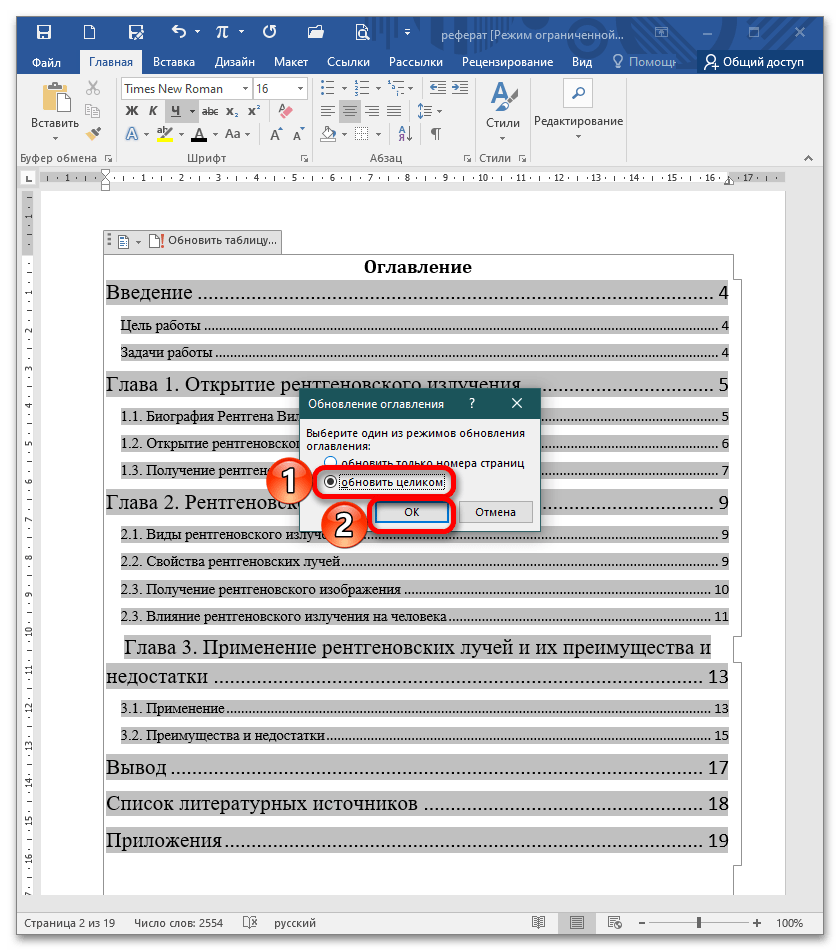
روش ۳: خط کش
این روش زمانی استفاده میشود که یکپارچگی میدان محتوای دستی یا خودکار نقض شده باشد.
- نقاط را در تمام سطرهای محتوا حذف کنید، متن قابل ویرایش را انتخاب کرده و با کلیک چپ بر روی علامت تب در مرز راست خط کش کلیک کنید. سپس، نشانگر را بین عنوان فصل و شماره صفحه قرار دهید.
- یک بار دکمه تب را در صفحهکلید در هر سطر فشار دهید. اعداد به سمت راست منتقل شده و در یک خط تراز میشوند.
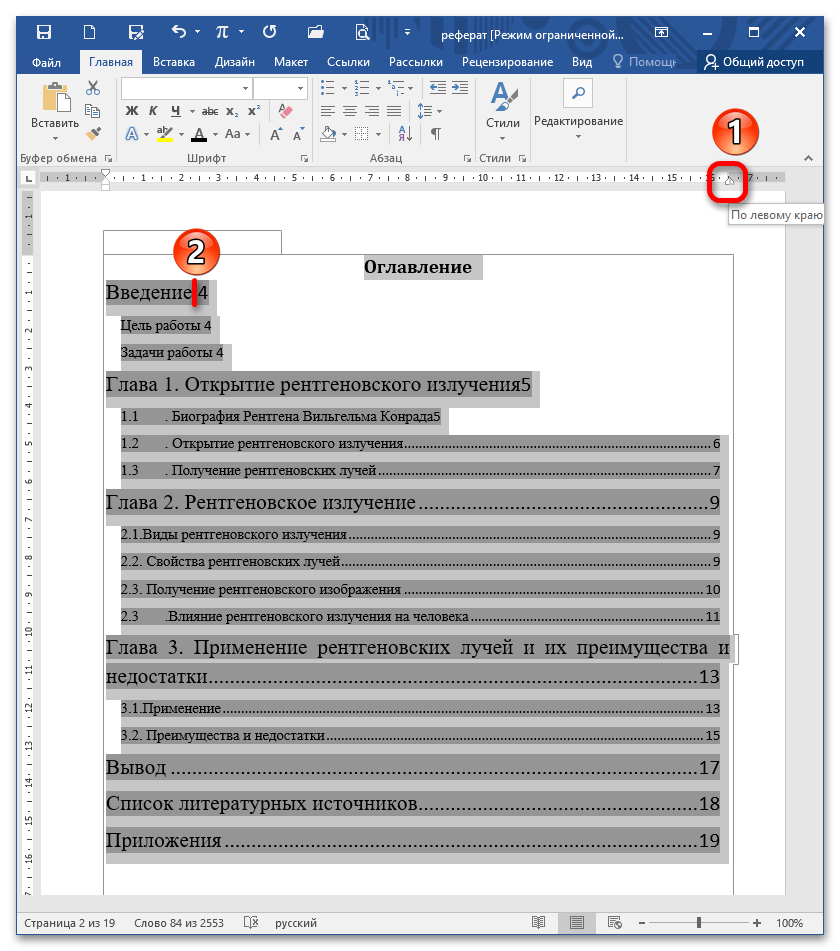
روش ۴: تب
محتوا را بهصورت دستی نوشته و صفحات مربوط به فصلها و زیرعنوانها را مشخص کنید. توجه داشته باشید که بین عنوان بخشها و شماره هیچ علامت و فاصلهای نباید وجود داشته باشد (باید بهصورت پیوسته نوشته شوند). نشانگر را بین پایان آخرین کلمه و عدد در سطر قرار دهید.
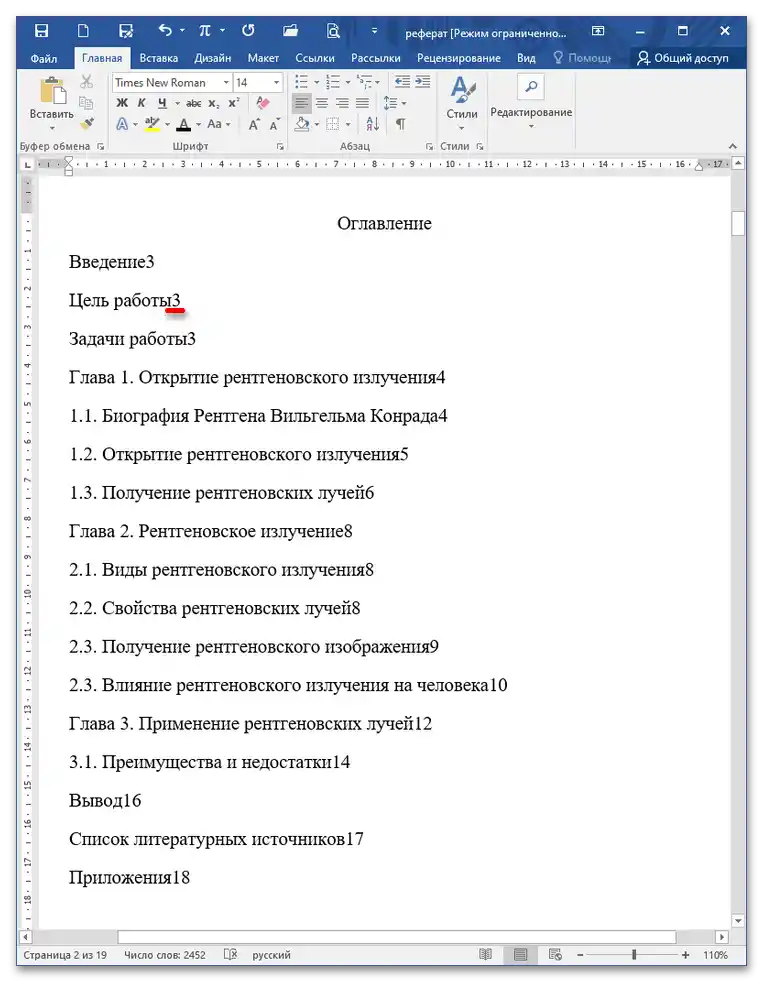
به تعداد لازم Tab را فشار دهید تا شماره به انتهای سطر منتقل شود. این عمل را با سایر میدانها تکرار کنید. مهم است که به این نکته توجه کنید که این روش یک عیب دارد: اعداد دو رقمی بر روی خط دیگری تراز میشوند.
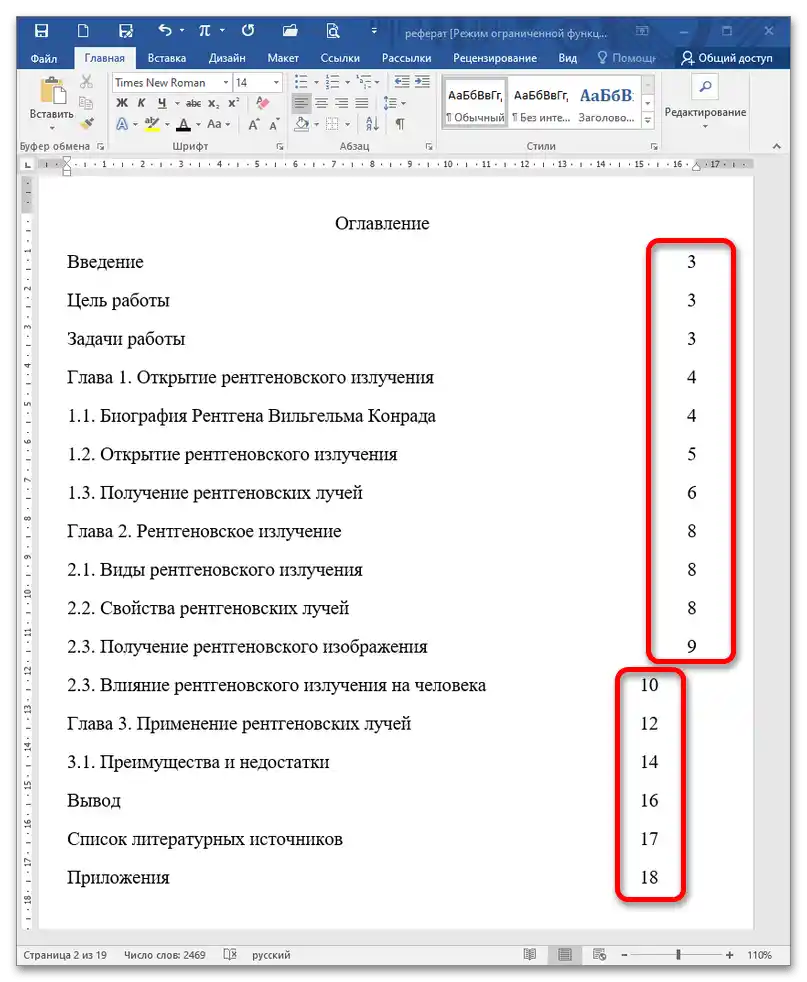
همچنین بخوانید: تب چیست در مایکروسافت ورد
روش ۵: تب ویژه
- فهرست را بدون استفاده از علامت تب تشکیل دهید. متن را انتخاب کرده، پنل "پارگراف" را در نوار ابزار باز کرده و بر روی دکمه "تب" کلیک کنید.
- در پنجره جدید، تنظیمات زیر را مشخص کنید:
- موقعیتهای تب – ۱۶;
- تراز – به سمت راست;
- پرکننده – به انتخاب شما.
- بر روی "تنظیم" کلیک کرده، سپس "تأیید" را بزنید.
- نشانگر را بین سطر و شماره صفحه قرار دهید، یک بار Tab را در صفحهکلید فشار دهید. تب ویژه را برای تمام سطرها تکرار کنید: اعداد بر روی یک علامت تراز میشوند.